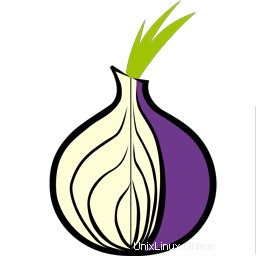
このチュートリアルでは、Ubuntu 16.04にTorブラウザをインストールして設定する方法を説明します。知らなかった人のために、Torは無料のソフトウェアであり、役立つオープンネットワークです。トラフィック分析、個人の自由とプライバシー、機密のビジネス活動と関係、および国家のセキュリティを脅かすネットワーク監視の形式から防御します。Torは、世界中のボランティアによって運営されているリレーの分散ネットワークを介して通信をバウンスすることであなたを保護します。あなたのインターネット接続を見ている誰かがあなたがどのサイトにアクセスしたかを知ることを防ぎ、あなたが訪問したサイトがあなたの物理的な場所を知ることを防ぎます。
この記事は、少なくともLinuxの基本的な知識があり、シェルの使用方法を知っていること、そして最も重要なこととして、サイトを独自のVPSでホストしていることを前提としています。インストールは非常に簡単で、ルートアカウントで実行されていますが、そうでない場合は、'sudoを追加する必要があります。 ‘ルート権限を取得するコマンドに。 Ubuntu 16.04(Xenial Xerus)サーバーにTorBrowserを段階的にインストールする方法を紹介します。
前提条件
- 次のオペレーティングシステムのいずれかを実行しているサーバー:Ubuntu 16.04(Xenial Xerus)。
- 潜在的な問題を防ぐために、OSの新規インストールを使用することをお勧めします。
- サーバーへのSSHアクセス(またはデスクトップを使用している場合はターミナルを開く)。
non-root sudo userまたはroot userへのアクセス 。non-root sudo userとして行動することをお勧めします ただし、ルートとして機能するときに注意しないと、システムに害を及ぼす可能性があるためです。
Ubuntu16.04にTorブラウザをインストールする
手順1.まず、次のapt-getを実行して、すべてのシステムパッケージが最新であることを確認します。 ターミナルのコマンド。
sudo apt-get update sudo apt-get upgrade
ステップ2.Torブラウザのインストール。
ターミナルで次のコマンドを実行して、Webupd8PPAを介してLinuxUbuntuシステムにTorブラウザをインストールします。
sudo add-apt-repository ppa:webupd8team/tor-browser sudo apt-get update sudo apt-get install tor-browser
インストールしたら、UbuntuDashまたはTerminalからTorを開きます。start-tor-browser.desktopを実行します。 ターミナル内のファイル:
./start-tor-browser.desktop
これにより、Torブラウザネットワーク設定が起動します。ここから、Torネットワークを構成または接続できます。接続ボタンをクリックして、Tor接続を有効にします。 Torブラウザは最も安全な接続に接続します。接続が完了すると、「Torブラウザへようこそ」というメッセージが表示されます。
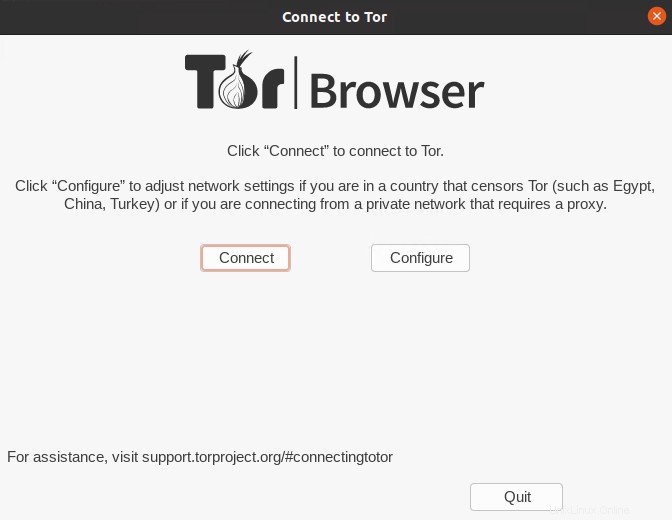
おめでとうございます!Torブラウザが正常にインストールされました。Ubuntu16.04(Xenial Xerus)システムにTorブラウザをインストールするためにこのチュートリアルを使用していただきありがとうございます。追加のヘルプや役立つ情報については、次のことをお勧めします。 TorBrowserの公式ウェブサイトを確認してください。